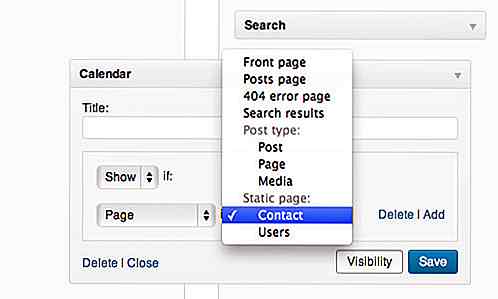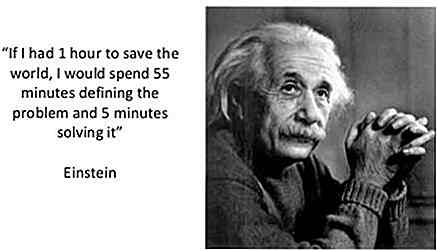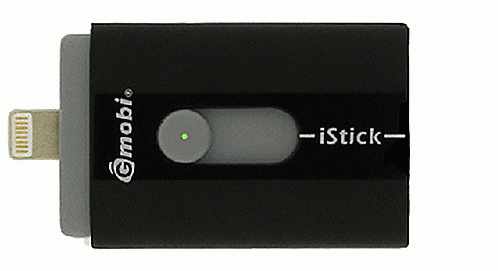nl.hideout-lastation.com
nl.hideout-lastation.com
App voor Google-instellingen - 10 functies die elke Android-gebruiker moet weten
Heb je een app met Google-instellingen opgemerkt op je Android-apparaat? Vorig jaar heeft Google deze app stilletjes geladen op alle Android-gebruikersapparaten die Google-services uitvoeren. Deze app staat ook bekend als Google Play-services, waar Google-apps verbinding kunnen maken met Google+. Via deze app kun je snel de meeste instellingen voor Google-services beheren in één gemakkelijk toegankelijke app.
Om ervoor te zorgen dat u de instellingen van de Google-app beter leert kennen, hebben we hier een lijst met tien functies in de Google Instellingen-app die elke Android-gebruiker moet kennen . Houd er rekening mee dat sommige van deze instellingen mogelijk niet worden weergegeven in uw Google Instellingen-app, omdat u de betreffende app niet vooraf hebt geïnstalleerd, bijvoorbeeld voor Google+. Heeft u een tip met betrekking tot de app Google Instellingen? Deel het op de opmerkingen sectie.
1. Beheer uw Connected Apps
Weet je nog welke diensten je mag verbinden met je Google-account? Welnu, in deze app-pagina van Google Instellingen kunt u naar dergelijke informatie zoeken, evenals het type toegang dat ze hebben voor uw account. U kunt op deze pagina ook alle verbonden apps van uw account loskoppelen .
- Open de Google Instellingen- app in uw app-lade.
- Tik op Verbonden apps .
- Tik op een van de verbonden apps om de toegang te zien die u ze hebt gegeven.
- Tik op Verbinding verbreken onderaan om de verbinding met de app te verbreken .
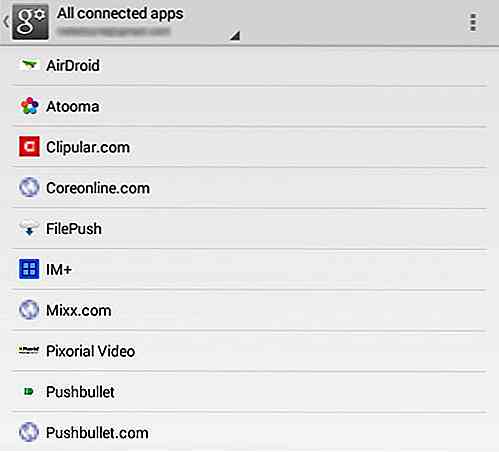
2. Houd toezicht op uw Google+ account
Als je Google+ hebt geïnstalleerd, kun je de automatische back-upfunctie en accountinstellingen van Google+ beheren . Deze pagina bestaat ook uit uw Google Drive-opslag. Volg deze stappen om toezicht te houden op uw Google+ account.
- Ga naar de app Google Instellingen > Google+ .
- Tik op Automatische back-up om de back- upinstellingen in te stellen. U kunt ervoor kiezen om alleen een back-up van uw foto's / video's te maken wanneer er een Wi-Fi-verbinding beschikbaar is, wanneer u in een datanetwerk zwerft, wanneer een oplader is aangesloten, of maak nu een back-up.
- Ga terug naar de vorige pagina en tik op uw Google-account onder accountinstellingen. Hier kun je je meldingen, foto's, delen, delen van locaties, contacten, apps beheren met Google+ Login of ervoor kiezen om je Google+ account te verwijderen.
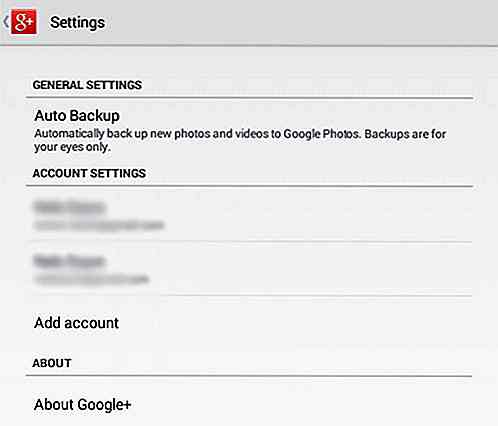
3. Behandel de meldingen van Play Games
In de Google Instellingen-app kunt u Play Games-meldingen verwerken die u wilt ontvangen van uw geïnstalleerde Android-games.
- Ga naar de app Google Instellingen > Games spelen .
- Vink Meldingen voor meerdere spelers aan of haal ze eruit, vraag meldingen aan en beheer je Prioriteitsmeldingen van je kringen toestaan .
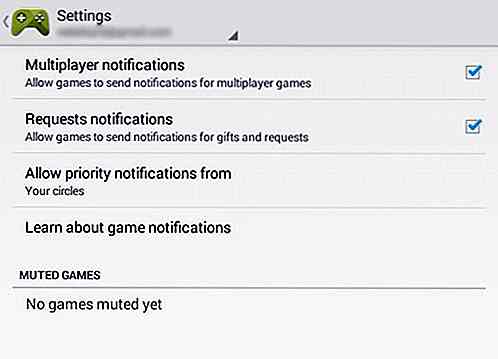
4. Beheer uw Search & Now-instellingen
Op deze pagina met Google-instellingen kun je Google Now inschakelen plus de functie voor ' Zoek & Nu-kaarten' . Alle opties onder de kaarten met zoeken en nu helpen u om uw Google Now-ervaring te optimaliseren door persoonlijke resultaten op uw Google Now-kaarten, webgeschiedenis, contactherkenning en tal van andere te vermelden waaruit u kunt kiezen.
- Open de Google Instellingen- app> Zoeken en nu .
- Tik op Google Now om het in of uit te schakelen.
Tik op de pagina met instellingen op Zoeken op telefoon \ Tablet en kies welke van de volgende items wordt weergegeven in uw zoekopdrachten: Apps, Chrome, Contacten, Google Play Books of Play Music.
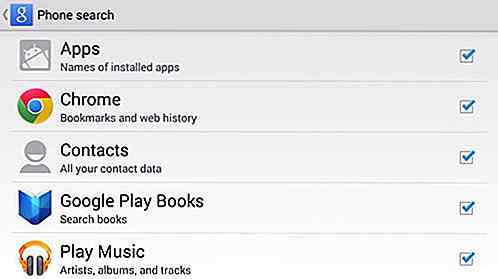
Onder Voice kunt u talen, hotword-detectie, spraakuitvoer en vele andere opties selecteren en inschakelen.
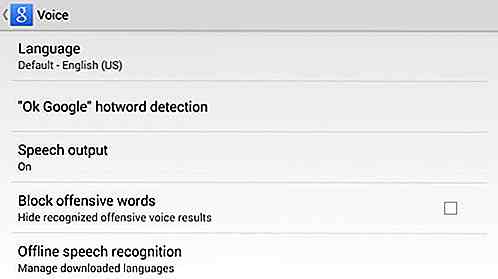
Terug naar de vorige pagina en tik vervolgens op Accounts en privacy om google-account, pendelen, locatie-instellingen van Google en andere accountgerelateerde opties te selecteren, in te schakelen en te beheren.
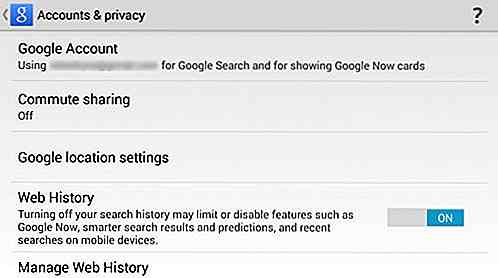
5. Ad Control
Met Google Instellingen kun je ook je advertentie-ID resetten (zoals het wissen van cookies uit je browser) of gewoon volledig afzien van op interesses gebaseerde advertenties . Dit geeft u meer controle over de informatie die wordt verzonden naar adverteerders die advertenties weergeven aan apps die u gebruikt.
- Ga naar de app Google Instellingen > Advertenties .
- Tik op Advertentie-ID opnieuw instellen om een nieuwe advertentie-ID te genereren. Hierdoor worden apps gedwongen alleen uw recente geschiedenis bij te houden.
- Ga terug naar de vorige pagina en vink Opt-out van op interesses gebaseerde advertenties uit als u wilt voorkomen dat apps u op interesses gebaseerde advertenties tonen en voorkom dat zij uw advertentie-ID gebruiken om profielen te maken. (Merk op dat handhaving start in augustus 2014)
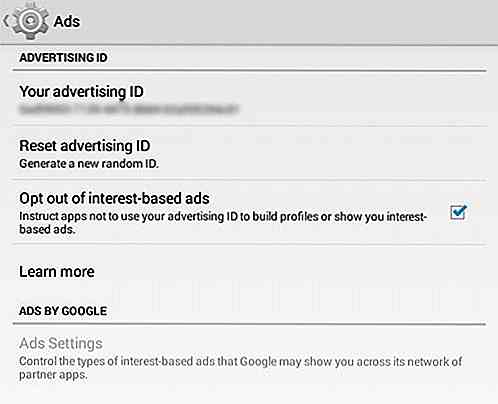
6. Schakel app-verificatie in om de beveiliging te verbeteren
Dit is een belangrijke functie binnen de Google Instellingen-app waarvan we vinden dat alle Android-gebruikers deze moeten gebruiken. U kunt ervoor kiezen om de apps die u wilt gebruiken te verifiëren om te voorkomen dat beveiligingsproblemen of schadelijke apps worden geïnstalleerd. Je ontvangt ook een waarschuwing over mogelijke schade op je Android-apparaat door een beledigende app. Om dit te doen, volg deze stappen.
- Open de Google Instellingen- app> Apps verifiëren .
- Vink / Haal uit om Verify apps in of uit te schakelen.
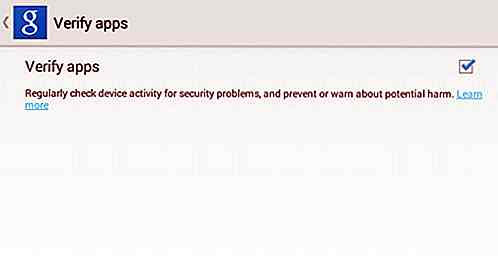
7. Schakel Android-apparaatbeheerfuncties in
Als u al een app voor Android-apparaatbeheer heeft geïnstalleerd, moeten deze instellingen standaard al zijn ingeschakeld . Zo niet, dan kunt u de app hier krijgen en vervolgens de functie inschakelen met de onderstaande instructies.
- Ga naar de app Google Instellingen > Android-apparaatbeheer .
- Vink aan / Uitklikken om Remote op dit apparaat in of uit te schakelen.
- Vink aan / uit om in- of uitschakelen Toestaan op afstand blokkeren en wissen in te schakelen.
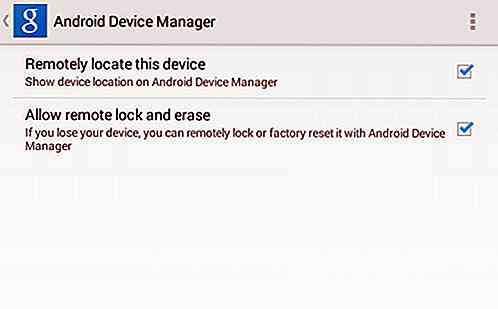
8. Schakel overdrachtsbestanden alleen via wifi in voor Google Drive
Als u Google Drive op uw Android-apparaat gebruikt, is het waarschijnlijk het beste om deze functie in te schakelen om uw gegevensplan en uw batterijlevensduur op te slaan . U kunt 'Overdrachtsbestanden alleen via wifi' inschakelen voor Google Drive op de pagina met Google-instellingen. Om dat mogelijk te maken, kijk eens naar onze onderstaande stappen.
- Ga naar de app Google Instellingen > Drive-apps .
- Vink aan / uit om deze functie in of uit te schakelen. Zet bestanden alleen over via WiFi .
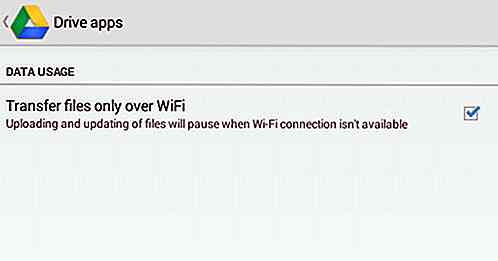
9. Zorg dat uw apparaatlocatie is ingeschakeld
Voor Google en alle locatietracking-apps om de locatie van uw apparaat te kunnen volgen, moet u de locatiefunctie inschakelen. Op de pagina Google-instellingen kun je kiezen om deze functie in te schakelen, het nauwkeurigheidsniveau bepalen, apps ophalen die je apparaatlocatie aanvragen en je locatierapport beheren op basis van je Google-accounts. Als u geïnteresseerd bent in het inschakelen van de locatie, volgt u deze stappen.
- Tik op Google Instellingen-app > Locatie .
- Schakel de locatie bovenaan in.
- Selecteer Modus vanuit Hoge nauwkeurigheid (Gebruik GPS, WiFi en mobiele netwerken), Batterijbesparing (gebruik Wi-Fi en mobiele netwerken) en Alleen apparaat (gebruik alleen GPS).
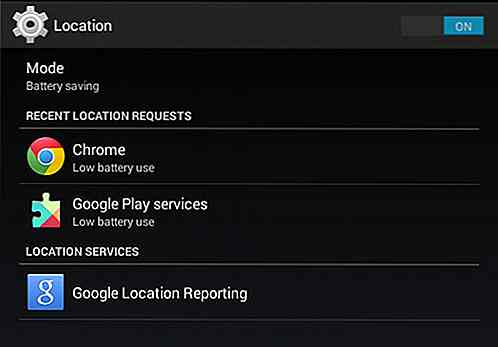
10. App-gegevens van derden wissen die zijn opgeslagen in uw Google-account
Als u alle app-gegevens van derden die zijn opgeslagen in uw Google-account, met één schone sweep wilt wissen, kunt u dit doen. Overweeg voordat u doorgaat dat u door deze stap te doen, uiteindelijk al uw app-gegevens van derden wist en ze niet langer beschikbaar zijn op uw apparaten. Dus denk hier goed over voordat je dit probeert.
Volg deze stappen als u wilt doorgaan.
- Open de Google Instellingen- app.
- Tik op het navicon in de rechterbovenhoek en selecteer App-gegevens wissen in het menu.
- Kies uw Google-account en lees de waarschuwing opnieuw voordat u doorgaat.
- Als u zeker weet, tikt u op OK om app-gegevens te wissen.
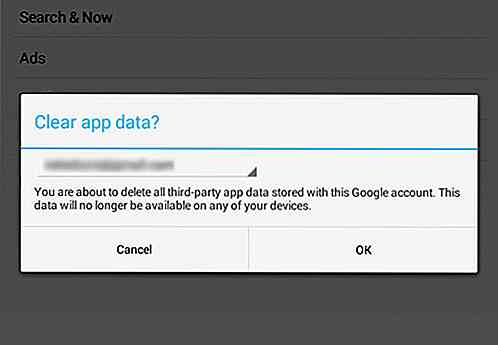
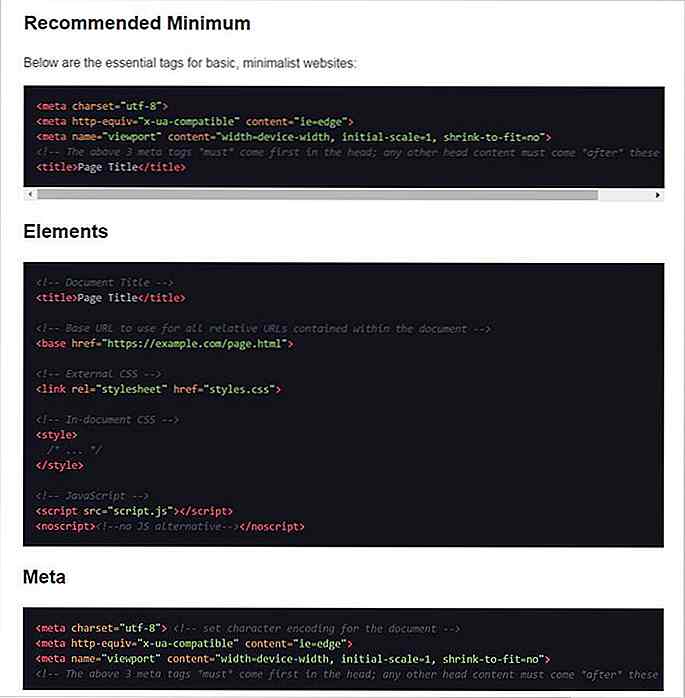
Deze Cheatsheet geeft elke tag weer die je kunt gebruiken Element
Elke webpagina heeft een documentkop en er is veel dat erin gaat. WordPress-gebruikers vertrouwen vaak op SEO-plug-ins om de complexe metatags te verwerken .Als u echter een geheel nieuw thema wilt coderen, wilt u misschien de koptekst van uw document uitbreiden . Er zijn letterlijk honderden tags die u elk met hun eigen subtiele doel kunt gebruiken en Get Head Info is de enige cheatsheet die u over dit onderwerp nodig hebt

Bitcoin-alternatieven: 15 cryptocurrencies die u moet kennen
Bitcoin heeft een enorme groei gekend in 2017, maar de prijs is bijna tot 4.5 k USD gestegen, waardoor verdere investeringen als gevolg van een hoge prijs worden beperkt. En daarom winnen altcoins als Ethereum en Dash deze dagen aan populariteit.Als je het mij vraagt, is investeren in altcoins een goede strategie omdat deze nieuw en laag gewaardeerd zijn in vergelijking met Bitcoin en dus meer kans hebben om te groeien in de loop van de tijd